Haal Fake Windows Activation screen weg (Verbeterde Instructies) - sep 2017 update
Fake Windows Activation screen Verwijdering Handleiding
Wat is Fake Windows Activation screen?
Het valse Windows Activatie virus
Het valse Windows activatie virus is een trojaans paard dat de computer vergrendelt en erop aandringt dat je een illegaal gekopiërde versie van het Windows operating systeem gebruikt dat geheractiveerd moet wordenvoor anti-piraterij redenen.
Het virus begint een vergrendelt scherm waarop een een systeems bericht wordt getoond dat de gebruiker aanmoedigt om Windows te activeren in de volgende 24 uren. Anders zal je verbannen worden om het meeste van de Windows OS eigenschappen te gebruiken.
Panikeer niet of kantel al je kastlades op zoek naar je windows licentie sleutel. Deze kennisgeving die je net hebt ontvangen is vals en ontworpen door online oplichters om illegaal profijt te genereren. Zelfs als je je legitieme activatie sleutel vind en indient, zal het niet geaccepteerd worden en zal je een ander misleidend bericht ontvangen dat zegt:
Windows Helper is unable To Activate Windows
Contact Support To Activate.
Je zal ook een gesproken opname horen van hetzelfde bericht elke keer dat je op je computer scherm klikt. Het is duidelijk dat je hier te maken hebt met een technische ondersteuning oplichting en je zal zo snel mogelijk het valse activatie virus moeten verwijderen van je computer.
Maar eerst moet je het schermvergrendelings probleem oplossen. Als je scherm vergrendelt is, zul je niet mogelijk zijn om een systeem scan te beginnen, wat betekent dat het virus op je computer zal blijven. Gelukkig is er gevonden dat als je “closecloseclosecloseclose” intoetst in de activatie box je de schermvergrendeling kan elimineren.
Het eerste ding dat je moet doen nadat je toegang hebt verkregen tot je browser is je computer scannen voor het Fake Windows activatie malware door FortectIntego te gebruiken of andere virus bestrijdende apperaten.
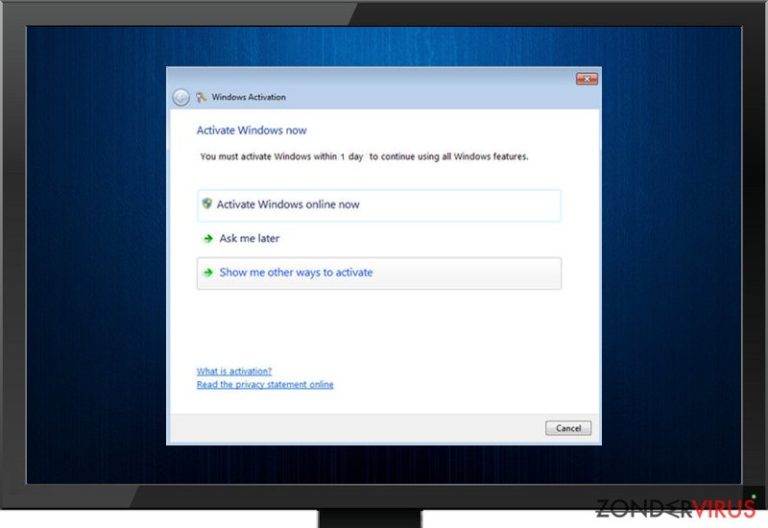
Apart van de gesproken berichten, toont het virus ook een frauduleus telefoon nummer(1-888-479-3649) waar je zogezegd technisch support team kan contacteren en instructies voor het activeren van windows kan verkrijgen. Je moet weten dat dit nummer je niet zal verbinden met de echte windows ondersteuning.
Je gaat gewoon cyber criminelen bellen, die je gaan proberen jouw te overtuigen dat je oude licentie sleutel verlopen is en dat je een nieuwe moet kopen voor een vrij groot bedrag van $99.99 USD. In realiteit is er geen probleem met jouw Windows en de sleutel die de oplichters proberen te verkopen is waarschijnlijk niet bestaande.
Je kan best een veilig gezinde persoon zijn en als ze vragen om persoonlijke details, bank informatie of andere gevoelige informatie te onthullen, doe het niet! Om dit probleem op te lossen, moet je je computer scannen met respectabel malware verwijderings programas en dit virus van jouw systeem verwijderen. We raden je aan professionel anti-malware software te gebruiken die herkend is door gebruikers wereldwijd.
Hoe kan je voorkomen dat je slachtoffer wordt van een technische ondersteuning oplichting?
Misleidende programmas kunnen op verscheidene manieren geinstallerd worden. Meestal gebeurt het door nalatigheid en het falen van het volgen van veilige surf regels. Om het vermijden van kwaadaardige programmas te installeren, zou je
- Nooit moeten surfen op hoge risico websites. Probeer geen toegang te krijgen tot websites die jouw anti-virus programma of google safesearch blokkeert.
- Vermijd het klikken op verdachte reclame advertenties en pop-up ads die opdringerig op je scherm tevoorschijn komen.
- Accepteer niet om programmas te installeren van websites waar je per ongeluk op eindigt. Als je opmerkt dat je soms verplicht wordt om websites te bezoeken die je niet wou openen, kun je jouw systeem controleren met een betrouwbaar anti-spyware om te zien of dat je al dan niet verdachte apps hebt geinstalleerd op je systeem.(browser omleiding vriussen).
- Install ELKE software ENKEL als je de geadvanceerde of custom installatie modus selecteert. Je moet een beveiligings controle uitvoeren omdat het programma dat je probeert te installeren MOGELIJK gecorrumpeerd is en verdachte optionele apps er aan verbonden heeft. Je kan altijd wijgeren om zulke toevoegingen niet te installeren door het deselecteren van overeenkomsten zoals “recommended downloads” of “aanbevolen software”
- Open nooit emails van onbekende zenders, nooit! Malware is meestal verspreid via kwaadaardige emails, dus dat is de reden waarom je nooit zulke brieven moet openen EN bestanden die er aan verbonden zijn! Om uit te vinden hoe je deze malware van je computer verwijderd, ga verder met het artikel te lezen.
Hoe kan je ontsnappen aan het valse windows activatie scherm?
Om deze malware van jouw computer te kunnen elimineren, zal je je computer moeten afsluiten en opnieuw moeten herstarten in veilige modus met netwerken en een automatisch werktuig moeten downloaden dat het valse windows activatie virus verwijdert van je systeem.
Als je er al eentje hebt, kan je direct overgaan naar de virus eliminatie door een systeem scan te lopen. Het zal alle kwaadaardige bestanden op je PC detecteren en verwijderen. Maak wel zeker dat het geupdate is naar de nieuwste versie. Onderaan vind je enkele aanbevelingen over hoe je de lockscreen kan elimineren alvorens je verder gaat met de verwijdering van Fake Windows Activation.
Als je problemen tegenkomt tijdens het omgaan van deze trojan, aarzel niet en contacteer ons.
Manuele Fake Windows Activation screen Verwijdering Handleiding
Gijzelsoftware: handmatig gijzelsoftware verwijderen in veilige modus
NOTE: Hoe verwijder je de lockscreen en krijg je toegang tot je bureaublad: probeer “closecloseclosecloseclose” in te typen in het Windows verificatie code box. Als deze methode werkt, localiseer dan direct je antivirus programma en voer meteen een volledige systeemsscan uit je apperaat. Als de lockscreen toch nog blijft na de volgende heropstarting, volg dan de volgende stappen hieronder.
Belangrijk! →
Een handmatige verwijdering gids zou te ingewikkeld kunnen zijn voor occasionele computergebruikers. Het vereist dat geavanceerde IT-kennis correct worden uitgevoerd (als vitale systeembestanden worden verwijderd of beschadigd, kan dit leiden tot een volledige aantasting van Windows), en het kan ook uren duren om te voltooien. Daarom raden wij je aan de automatische methode hierboven te gebruiken.
Stap 1. Toegang tot veilige modus met netwerken
Handmatige verwijdering van malware kan het beste worden uitgevoerd in de veilige modus.
Windows 7 / Vista / XP
- Klik Start > Afsluiten > Herstart > OK
- Wanneer je computer actief wordt, druk dan op de F8 toets (als dat niet werkt, probeer dan F2, F12, Del, enz. – het hangt allemaal af van je moederbord model) meerdere malen totdat je het Advanced Boot Options venster ziet.
- Selecteer Veilige Modus met Netwerk in de lijst.

Windows 10 / Windows 8
- Klik met de rechtermuisknop op Start en selecteer Instellingen.

- Scroll naar beneden en kies Update & Security.

- Kies Herstel aan de linkerkant van het venster.
- Scroll nu naar beneden naar het onderdeel Geavanceerd opstarten.
- Klik op Nu opnieuw heropstarten.

- Selecteer Probleemoplossing

- Ga naar Geavanceerde opties.

- Selecteer Opstartinstellingen.

- Klik op Herstarten.
- Klik nu op 5 of klik op 5) Veilige modus met Netwerken inschakelen.

Stap 2. Sluit verdachte processen af
Windows Taakbeheer is een handig hulpmiddel dat alle processen toont die op de achtergrond draaien. Als malware een proces uitvoert, moet je het afsluiten:
- Klik op Ctrl + Shift + Esc op je toetsenbord om Windows Taakbeheer te openen.
- Klik op Meer details.

- Scroll naar beneden naar het gedeelte Achtergrond processen en kijk of er iets verdachts is.
- Klik met de rechtermuisknop en selecteer Open bestandslocatie.

- Go back to the process, right-click and pick End Task.

- Verwijder de inhoud van de schadelijke map.
Stap 3. Controleer programma Opstarten
- Klik op Ctrl + Shift + Esc op je toetsenbord om Windows Taakbeheer te openen.
- Ga naar tabblad Opstarten.
- Klik met de rechtermuisknop op het verdachte programma en kies Uitschakelen.

Stap 4. Verwijder virusbestanden
Malware-gerelateerde bestanden kunnen op verschillende plaatsen in je computer worden gevonden. Hier zijn instructies die je kunnen helpen ze te vinden:
- Typ in Windows Zoeken Schijfopruiming in en klik op Enter.

- Selecteer de schijf die je wilt opschonen (C: is standaard je hoofdschijf en is waarschijnlijk de schijf met de schadelijke bestanden).
- Blader door de lijst met te verwijderen bestanden en selecteer het volgende:
Temporary Internet Files
Downloads
Recycle Bin
Temporary files - Kies systeembestanden opschonen.

- Je kunt ook zoeken naar andere schadelijke bestanden die verborgen zijn in de volgende mappen (typ deze items in Windows Zoeken en klik op Enter):
%AppData%
%LocalAppData%
%ProgramData%
%WinDir%
Herstart de pc in normale modus wanneer je klaar bent.
Verwijder Fake Windows Activation screen door System Restore te gebruiken
Je kan proberen de lockscreen te elimineren door CTRL+ALT+DEL in te toetsen en het Productkeyupdate.exe proces te localiseren in het taakbeheer en het manueel te beëindigen. Nadat je deze taak vervolledigt hebt, scan dan je computer met FortectIntego zonder vertraging.
-
Stap 1: Herstart je computer in Safe Mode with Command Prompt
Windows 7 / Vista / XP- Klik op Start → Shutdown → Restart → OK.
- Als je pc actief wordt begin dan meerdere keren te drukken op F8 tot je het Advanced Boot Options venster ziet
-
Selecteer Command Prompt uit de lijst

Windows 10 / Windows 8- Druk op de Power knop in het Windows aanmeld scherm. Druk nu op Shift op je toetsenbord en hou ingedrukt, en klik dan op Restart.
- Selecteer nu Troubleshoot → Advanced options → Startup Settings en tenslotte druk op Restart
-
Zodra je pc actief wordt, selecteer je Enable Safe Mode with Command Prompt in het Startup Settings venster

-
Stap 2: Herstel je systeembestanden en instellingen
-
Zodra het Command Prompt venster verschijnt, geef je cd restore in en klik op Enter

-
Typ nu rstrui.exe en klik opnieuw op Enter.

-
Als een nieuw venster verschijnt, klik je op Next en seleteer het herstelpunt dat voor de infiltratie van Fake Windows Activation screen is. Klik nadien op Next


-
Klik nu op Yes om het systeemherstel te starten

-
Zodra het Command Prompt venster verschijnt, geef je cd restore in en klik op Enter
Tenslotte zou je er steeds moten aan denken om je pc te beschermen tegen crupto-ransomware. Om je pc tegen Fake Windows Activation screen en andere ransomwares te beschermen, gebruik je best een betrouwbare anti-spyware zoals FortectIntego, SpyHunter 5Combo Cleaner of Malwarebytes
Aanbevolen voor jou
Kies een goede webbrowser en verbeter uw veiligheid met een VPN-tool
Online spionage is de laatste jaren in een stroomversnelling geraakt en mensen zijn steeds meer geïnteresseerd in hoe ze hun privacy online kunnen beschermen. Een van de basismethoden om een beveiligingslaag toe te voegen: kies de meest persoonlijke en veilige webbrowser. Hoewel webbrowsers geen volledige privacybescherming en beveiliging kunnen bieden, zijn sommige veel beter in sandboxing, HTTPS-upgrade, actieve contentblokkering, trackingblokkering, phishingbescherming en vergelijkbare privacygerichte functies.
Toch is er een manier om een extra beschermingslaag toe te voegen en een volledig anonieme webbrowserpraktijk te creëren met behulp van Private Internet Access VPN. Deze software leidt het verkeer om via verschillende servers en laat zo uw IP-adres en geolocatie in de vorm van een vermomming achter. De combinatie van een beveiligde webbrowser en Private Internet Access VPN laat u toe om te surfen op het internet zonder het gevoel te hebben dat u bespioneerd wordt of dat u het doelwit bent van criminelen.
Back-upbestanden voor later gebruik, in het geval van een malware-aanval
Softwareproblemen als gevolg van malware of direct gegevensverlies door versleuteling kunnen leiden tot problemen met uw apparaat of permanente schade. Als u over goede, actuele back-ups beschikt, kunt u na een dergelijke gebeurtenis gemakkelijk herstellen en weer aan het werk gaan.
Het is van essentieel belang om updates te maken van uw back-ups na eventuele wijzigingen op het apparaat, zodat u terug kunt keren naar het punt waar u aan werkte wanneer malware iets verandert of problemen met het apparaat gegevens- of prestatiecorruptie veroorzaken. Vertrouw op dergelijk gedrag en maak een dagelijkse of wekelijkse back-up van uw bestanden.
Als u beschikt over de vorige versie van elk belangrijk document of project, kunt u frustratie en problemen voorkomen. Het komt goed van pas wanneer malware uit het niets opduikt. Gebruik Data Recovery Pro voor systeemherstel doeleinden.







